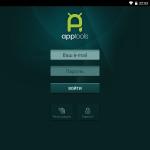ბევრ ადამიანს აქვს კითხვები ინსტალაციის შესახებ მოდიფიკაციებიდა სხვადასხვა დამატებებიმათ. ამ ბლოგში შევეცდები დეტალურად აღვწერო თქვენი კლიენტის მოდიფიცირების პროცესი Minecraft.
მომზადება
ალბათ უმარტივესი ის არის, რომ ამ ეტაპზე თქვენ უბრალოდ უნდა ჩამოტვირთოთ არქივი მოდთან ერთად. ჯერ უნდა აირჩიოთ მოდიფიკაციის სასურველი ვერსია, რომლის ინსტალაციაც გსურთ.ექსტრაქცია
რომელი არქივი გადმოწერე? ეს *.zipან *.ქილაფაილი, ან შესაძლოა სხვა ტიპის არქივი.ფაილები გაფართოებით *.zip, *.7zდა *.რარ- ეს არის არქივები, რომლებიც თავის მხრივ უნდა შეიცავდეს მოდებს. ასეთი არქივები სავარაუდოდ უნდა გაიხსნას ინსტალაციამდე.
*.ქილაფაილები თავად მოდიფიკაციაა
ჯერ გახსენით არქივი და მოძებნეთ ფაილი Წამიკითხე. თუ ის იქ არ არის, მაშინ უნდა იცოდეთ ინსტალაციის რამდენიმე შესაძლო ვარიანტი.
- შექმენით საქაღალდე, თუ არქივიდან ფაილები არ არის დაჯგუფებული არქივში ცალკეულ საქაღალდეში (მაგალითად, თუ არქივი შეიცავს საქაღალდეებს ტექსტურები, ხმები, სხვადასხვა ფაილები, შემდეგ აუცილებელია ახალ საქაღალდეში დაჯგუფება, თუ ეს არ არის მითითებული საიტზე, საიდანაც ჩამოტვირთეთ mod), გადაიტანეთ ფაილები არქივიდან ახალ საქაღალდეში.
- თუ არქივში არსებული ფაილები დაჯგუფებულია ერთ საქაღალდეში, მაგალითად საქაღალდეში Flans-mod-1.5.2, მაშინ არ არის აუცილებელი ამ საქაღალდისთვის მეორის შექმნა
- თუ არქივი შეიცავს მხოლოდ 1 ფაილს minecraft.jar, მაშინ შეგიძლიათ სცადოთ ჩანაცვლება .ქილათქვენი კლიენტის ფაილი, რომელიც მდებარეობს საქაღალდეში ურნა.
ინსტალაცია
დაბოლოს, მოდით გადავხედოთ მოდების ინსტალაციის რამდენიმე ვარიანტს და მათ დანამატებს:- *.exe ფაილის ინსტალაცია- ინსტალერის გამოყენებით მოდი დასაყენებლად, თქვენ უბრალოდ უნდა გაუშვათ შესრულებადი *.exeფაილი და მიჰყევით ინსტალაციის ინსტრუქციას. კლიენტის ამ გზით დაყენების შემდეგ, სავარაუდოდ, შეიქმნება მალსახმობები გასაშვებად Minecraft on სამუშაო მაგიდაან შიგნით Მთავარი მენიუ.
- მოდების დაყენება minecraft.jar-ში- გახსენი შენი .ქილაფაილი არქივის გამოყენებით WinRARან 7-Zip, აირჩიეთ ვარიანტი დაამატეთ ფაილები არქივში, აირჩიეთ საჭირო mod ფაილები და დააინსტალირეთ და გადაიტანეთ პირდაპირ თქვენს minecraft.jar. ამ შემთხვევაში, ასევე აუცილებელია დირექტორიის წაშლა META-INFსაწყისი .ქილა.
- Forge თავსებადი მოდულების ინსტალაცია- დაინსტალირება გაყალბება Minecraft-ის სასურველი ვერსიისთვის იპოვეთ საქაღალდე მოდიფიკაციებიდა დააკოპირეთ მასში ადრე მომზადებული საქაღალდე.
- დანამატების ინსტალაცია- დააინსტალირეთ საჭირო რეჟიმი, რომლის გარეშეც დანამატი არ იმუშავებს. შემდეგ გაუშვით Minecraft ერთხელ მაინც. გაშვების შემდეგ, უნდა გამოჩნდეს mod საქაღალდე, სადაც უნდა დაამატოთ დანამატები. იქ მოათავსეთ დანამატის საქაღალდე.
- თქვენ ასევე შეგიძლიათ ჩამოტვირთოთ, ეს არის სპეციალური გამშვები, რომელიც საშუალებას გაძლევთ minecraft.jarმოდიფიკაციების დაყენება.
შესაძლო შეცდომები და შეცდომები
მოდების დაყენების შემდეგ, სხვადასხვა შეცდომები ხდება. ნება მომეცით მოგცეთ რამდენიმე მაგალითი:- დამსხვრევა- მაღაროს დამონტაჟებისა და გაშვების შემდეგ, ფანჯარა ავარიის ანგარიშიოჰ? სცადეთ ხელახლა დააინსტალიროთ mod ან დააინსტალიროთ იგი სხვა გზით. თუ პრობლემა არ მოგვარდა, ჩამოტვირთეთ მოდი სხვა საიტიდან.
- შავი ეკრანი- კიდევ ერთი შესაძლო შეცდომა, თუ mod არასწორად არის დაინსტალირებული. სცადეთ ხელახლა დააინსტალიროთ mod.
- კრახი თამაშში- ალბათ, თქვენ სცადეთ რამდენიმე რეჟიმის შესაძლებლობების გაერთიანება. გაითვალისწინეთ რა ქმედებებს ახლავს ავარია და არ გაიმეოროთ ისინი.
- არ არის ელემენტი მოდიდან- საერთო პრობლემა. შესაძლოა, თქვენ არ დააინსტალირეთ mod სწორად, ან არ ჩატვირთეთ root mod. სცადეთ ხელახლა დააინსტალიროთ mod სხვა მეთოდების გამოყენებით.
- თუ მოდებთან დაკავშირებული პრობლემები შენარჩუნებულია, სცადეთ დეტალური ინფორმაციის მოძიება ინტერნეტში. რა თქმა უნდა, ვინმეს უკვე შეექმნა მსგავსი პრობლემები.
// შეიტანეს რედაქტირება. წერტილი
თუ გადაწყვეტთ დაინსტალიროთ მოდიფიკაცია, ტექსტურა, რუკა ან სკინი Minecraft-ისთვის, რომელიც თქვენთვის საინტერესოა, მაშინ შეიძლება დაგჭირდეთ ჩვენი ინსტრუქციები, რომ ყველაფერი სწორად გააკეთოთ.
როგორ დააინსტალიროთ mod Minecraft-ზე
(youtube)b1ouEfn5M0I|510|287(/youtube)
ჯერ ჩამოტვირთეთ და დააინსტალირეთ ModLoader. ახლა თქვენ უნდა გადახვიდეთ Minecraft დირექტორიაში. ამის გაკეთების რამდენიმე გზა არსებობს...
- Explorer-ის გამოყენებით გადადით C:/Users/Your_profile_name/AppData/Roaming/.minecraft/bin.
- გახსენით Start მენიუ და დააჭირეთ Run; თუ გაქვთ Windows 7, შეგიძლიათ გამოიყენოთ Win+R კლავიშების კომბინაცია. ფანჯარაში, რომელიც გამოჩნდება, შეიყვანეთ %appdata% და დააწკაპუნეთ OK, საქაღალდეში, რომელიც იხსნება, ვხედავთ .minecraft, გახსენით იგი და შემდეგ /bin საქაღალდე.
/.minecraft/bin საქაღალდეში ვეძებთ ფაილს minecraft.jar - სწორედ აქ განვათავსებთ ჩვენს მოდებს. ამისათვის ჩვენ დაგვჭირდება მისი გახსნა WinRaR ან 7zip არქივერის გამოყენებით - ეს შეიძლება გაკეთდეს ფაილზე მაუსის მარჯვენა ღილაკით და აირჩიეთ WinRaR დიალოგურ მენიუში "გახსნა...".
ახლა, როდესაც minecraft.jar ღიაა, პირველი რაც უნდა გააკეთოთ არის META-INF საქაღალდის წაშლა - ამან შეიძლება გამოიწვიოს კონფლიქტები ზოგიერთი რეჟიმის მუშაობაში.
დარჩენილია ერთი ბოლო ნაბიჯი. ჩვენ ვიღებთ არქივის შიგთავსს ჩვენი მოდიფიკაციებით და უბრალოდ გადავათრევთ ყველა ფაილს minecraft.jar არქივში!
P.S. ზოგიერთი მოდისთვის, ინსტალაციის პროცესი შეიძლება განსხვავდებოდეს, ამიტომ ყურადღებით წაიკითხეთ მოდიფიკაციის აღწერა, იქ ყოველთვის შეგიძლიათ იპოვოთ ინსტალაციის ინსტრუქციები.
თუ მოდი, რომელსაც თქვენ დააინსტალირეთ, მოითხოვს წინასწარ დაინსტალირებულს Minecraft Forge, მაშინ ინსტალაციის პროცესი ოდნავ განსხვავებული იქნება...
თქვენ კვლავ უნდა იპოვოთ Minecraft საქაღალდე, ისევე როგორც ზემოთ მოცემული მეთოდით. იპოვე? ახლა .minecraft საქაღალდეში ვპოულობთ mods საქაღალდეს - თქვენ უნდა დააკოპიროთ გადმოწერილი რეჟიმი მასში. ყველა! შემდეგ ჯერზე, როცა თამაშს ჩატვირთავთ, Forge ავტომატურად დააინსტალირებს მოდიფიკაციას.
როგორ დააინსტალიროთ ტექსტურები Minecraft-ისთვის
(youtube)Tthcjb-SW_0|510|287(/youtube)
ჯერ უნდა ჩამოტვირთოთ MCPatcher თამაშის თქვენი ვერსიის შესაბამისი, შემდეგ შეასრულოთ Minecraft კლიენტის Patch პატჩერთან დართული ინსტრუქციის მიხედვით. Minecraft დირექტორიაში ყველა მანიპულაციის დასრულების შემდეგ, გამოჩნდება texturepacks საქაღალდე და თქვენ უნდა ჩააგდოთ არქივი მასში ტექსტურებით. ახლა თამაშში შეგიძლიათ აირჩიოთ დაინსტალირებული ტექსტურის პაკეტი.
როგორ დააინსტალიროთ სკინი Minecraft-ში
თუ თქვენ გაქვთ თამაშის ლიცენზირებული ვერსია:
- ჩამოტვირთეთ კანი
- გადადით minecraft.net-ზე
- შედით თქვენი შესვლისა და პაროლით
- დააჭირეთ პროფილის ღილაკს
- დააწკაპუნეთ დათვალიერება, აირჩიეთ თქვენი კანი და დააჭირეთ ატვირთვას
თუ თქვენ გაქვთ პირატული ასლი, უყურეთ ვიდეოს:
(youtube)M0Zn8_OjEko|510|287(/youtube)
ვიდეოში ნახსენები საიტია www.mcskinsearch.com
როგორ დააინსტალიროთ რუკა Minecraft-ში
Minecraft-ში რუკის დასაყენებლად, თქვენ უნდა შეხვიდეთ .minecraft დირექტორიაში და ატვირთოთ თქვენი რუკა saves საქაღალდეში. ახლა, როდესაც ირჩევთ შენახვას თამაშში, თქვენი რუკა ხელმისაწვდომი იქნება.
კარგი დღე, საიტის ძვირფასო სტუმრებო. თქვენ უკვე ისწავლეთ Minecraft-ის თამაში და ახლა გსურთ ისწავლოთ როგორ დააინსტალიროთ მასზე ცვლილებები. ამიტომ, ამ სტატიაში მე გეტყვით, თუ როგორ უნდა დააინსტალიროთ mods Minecraft-ზე პროგრამების გამოყენებით ModLoaderდა Minecraft Forge.
მაგრამ პირველ რიგში, ჩვენ გავარკვევთ, რა არის მოდიფიკაცია და რატომ არის საჭირო თამაშისთვის. მოდიფიკაციები- ეს არის დამატებები თამაშში, რომლებიც მზადდება თავად მოთამაშეების მიერ; მოდიფიკაციები ცვლის, ავსებს და აუმჯობესებს თამაშს. ამიტომ, მათთან თამაში ბევრად უფრო საინტერესოა და თავად თამაში არასოდეს იქნება მოსაწყენი, რადგან თითოეული მოდი რაღაც ახალს მოაქვს Minecraft-ის სამყაროში. მაგალითად, შეგიძლიათ დაამატოთ მანქანები, თვითმფრინავები, ახალი ბრბო, ბიომები, სამყაროები, იარაღი, ხელსაწყოები, ჯავშანი და ბევრი სხვა რამ, რაც გაამრავალფეროვნებს Minecraft-ის ისედაც საინტერესო სამყაროს.
სად ვიშოვო ეს მოდელები? თქვენ ჰკითხავთ. პასუხი ძალიან მარტივია. ჩემს ვებსაიტზე შეგიძლიათ ჩამოტვირთოთ ნებისმიერი განსხვავებული ვერსია.
კარგად, ახლა მოდით გადავიდეთ რეალურ აღწერაზე, თუ როგორ სწორად დააინსტალიროთ მოდიფიკაციები თამაშზე. ჯერ თქვენ უნდა დააინსტალიროთ ModLoader და MC Forge მოდიფიკაციები. თქვენ არ შეგიძლიათ მათ გარეშე; ყველა მოდიფიკაციის 95% მოითხოვს ამ დანამატების ინსტალაციას, რომლებიც საჭიროა რობოტის რეჟიმების ინსტალაციისთვის.
ჩემს ვებსაიტზე შეგიძლიათ იპოვოთ ინსტრუქციები მისი ინსტალაციის შესახებ თითოეული მოდიფიკაციის აღწერაში. იმის გამო, რომ მოდების დაყენება არ არის იგივე, მაგრამ ინდივიდუალური.
და ასე გავაგრძელებთ. თუ მოდისთვის აღწერილობაში ნათქვამია, რომ Forge საჭიროა ინსტალაციისთვის, ჩამოტვირთეთ და დააინსტალირეთ. ეს არის უმარტივესი გზა თამაშისთვის მოდულების დაყენებისთვის.
მოდით უფრო შორს გადავხედოთ ინსტალაცია ყალბის გამოყენებითყველაფერი რიგზე:
1) ამისათვის თქვენ ჯერ უნდა დააინსტალიროთ ეს პროგრამა;
2) შემდეგ გადმოწერეთ მოდი;
3) ახლა თქვენ უნდა იპოვოთ დირექტორია Minecraft თამაშით:
- Windows XP-სთვის - "C:/დოკუმენტები და პარამეტრები/*თქვენი პროფილის სახელი*/აპლიკაციის მონაცემები/.minecraft/"
- Windows 7, Vista-სთვის - "C:/Users/*თქვენი პროფილის სახელი*/AppData/Roaming/.minecraft/"
4) იპოვეთ თამაშის საქაღალდეში სხვა საქაღალდე სახელწოდებით .minecraft მოდიფიკაციები, ჩნდება forge-ის დაყენების შემდეგ
5) გადაიტანეთ არქივი გადმოწერილი mod ან jar ფაილით mods საქაღალდეში
6) გაუშვით თამაში და MC Forge დააინსტალირებს მოდს თამაშისთვის.
ამ პროგრამის გამოყენებით ინსტალაცია განსხვავდება იმით, რომ ის ავტომატური და მარტივია.
მაგრამ თუ თქვენი საყვარელი რეჟიმის აღწერაში ნათქვამია, რომ მას სჭირდება ModLoader, მოდით გადავხედოთ მოდების დაყენება Modloader-ის გამოყენებით:
1) თავიდანვე ჩამოტვირთეთ და დააინსტალირეთ ModLoader.
2) ახლა თქვენ კვლავ უნდა იპოვოთ საქაღალდე და Minecraft თამაში:
Windows 7, Vista-სთვის - "C:/Users/*თქვენი პროფილის სახელი*/AppData/Roaming/.minecraft/bin"
Windows XP-სთვის - "C:/Documents and Settings/*თქვენი პროფილის სახელი*/Application Data/.minecraft/bin"
3) გადადით bin საქაღალდეში, სადაც ნახავთ ფაილს სახელად minecraft.jar. ეს არის სადაც თქვენ დააინსტალირებთ თქვენს მოდებს.
4) გახსენით minecraft.jar WinRaR ან 7zip-ის გამოყენებით (ეს შეიძლება გაკეთდეს ფაილზე მაუსის მარჯვენა ღილაკით და ფუნქციის "გახსნას" არჩევით)
5) შემდეგ გახსენით არქივი მოდიფიკაციით და შეცვალეთ ფაილები მისი შინაარსით minecraft.jar ფაილის შუაში.
6) ამ მანიპულაციების შემდეგ წაშალეთ META-INF საქაღალდე minecraft.jar-დან. ეს აუცილებელია იმისთვის, რომ მოდმა სწორად იმუშაოს.
ესე იგი, თუ ყველაფერი სწორად გააკეთე, შემიძლია მოგილოცო, შენ დააინსტალირე შენი პირველი მოდი! შემდეგ შეგიძლიათ უბრალოდ დაიმახსოვროთ ეს ინფორმაცია და თავად დააინსტალიროთ ან შეინახოთ ეს გვერდი, რათა ყოველთვის იცოდეთ როგორ დააყენოთ მოდიფიკაციები.
თუ რამე გაუგებარია, შეგიძლიათ უყუროთ ვიდეოს:
ვიდეო, თუ როგორ უნდა დააინსტალიროთ მოდიფიკაცია Minecraft ვერსიებისთვის 1.10, 1.9.4, 1.9, 1.8.9, 1.8.8 და 1.8 ჩვენი ვიზიტორისგან:
მაგრამ ვფიქრობ, რომ სტატიაში ყველაფერი კონკრეტულად და კარგად აღვწერე! იმედი მაქვს, რომ დაგეხმარე მოდების დაყენების საკითხის მოგვარებაში. გისურვებთ სასიამოვნო და საინტერესო თამაშს! განაგრძეთ ჩემი საიტის მონახულება მე შენთვის ვმუშაობ!
გამარჯობა, ახალგაზრდა კუბოფილებო. დღეს მე გეტყვით როგორ დააინსტალიროთ მოდი Minecraft-ზე (Minecraft). ამის გაკეთება ძალიან მარტივია, მაგრამ თქვენ უნდა იცოდეთ რამდენიმე ნიუანსი.
მოდულების ინსტალაცია, რომლებიც მუშაობენ Minecraft Forge-ზე
ეს მეთოდი შესაფერისია ჩვენს ვებ-გვერდზე წარმოდგენილი ცვლილებების აბსოლუტური უმრავლესობისთვის! განსხვავება ისაა, რომ ისინი იყენებენ Forge-ს. თქვენ შეგიძლიათ წაიკითხოთ როგორ დააინსტალიროთ ჩამოტვირთვის გვერდზე.
ინსტრუქციები შესაფერისია Minecraft-ის ნებისმიერი ვერსიისთვის: 1.5.2, 1.6.4, 1.7.2, 1.7.10 და სხვა.
ასე რომ, თქვენ დააინსტალირეთ Forge და ჩამოტვირთეთ თქვენთვის საჭირო mod ფაილი. მას შეიძლება ჰქონდეს ქილა ან zip გაფართოება. ამ შემთხვევაში არ არის საჭირო მისი არქივიდან ამოღება! დააკოპირეთ რეჟიმი (მაუსის მარჯვენა ღილაკი - კოპირება).
დააწკაპუნეთ მრგვალ ღილაკზე Windows-ის ხატულაზე პანელზე.
შეიყვანეთ ან დააკოპირეთ ტექსტი ძიებაში: %appdata%.

დააწკაპუნეთ Enter-ზე. გახსენით .minecraft საქაღალდე და შემდეგ mods.


ჩასვით ადრე დაკოპირებული მოდიფიკაციის ფაილი (მაუსის მარჯვენა ღილაკი - ჩასვით).
ინსტალაცია დასრულებულია!
როგორ შევამოწმო?
ახლა, იმის შესამოწმებლად, სწორად დავაინსტალირეთ თუ არა მოდიფიკაცია Minecraft-ზე, უნდა გავუშვათ გამშვები. შეამოწმეთ, გაქვთ თუ არა არჩეული Forge პროფილი და დააწკაპუნეთ დაკვრაზე.

თამაშის მთავარ ეკრანზე დააწკაპუნეთ Mods და ნახეთ, გამოჩნდება თუ არა ჩვენი მოდი სიაში.
Minecraft მუდმივად განიცდის ცვლილებებს და, შესაბამისად, მომხმარებლებს აქვთ თამაშის სხვადასხვა ვერსია. Minecraft-ში მოდების დაყენების პროცესი ოდნავ განსხვავებულია სხვადასხვა ვერსიისთვის, მაგრამ ზოგადად ის მსგავსია თითოეული მათგანისთვის და საკმაოდ მარტივია.
როგორ დააინსტალიროთ მოდიფიკაციები Minecraft 1.5.2-ზე
თქვენს კომპიუტერზე Minecraft 1.5.2-ში მოდულების დასაყენებლად, თქვენ უნდა იპოვოთ საქაღალდე "bin" დაინსტალირებული კლიენტის დირექტორიაში.
თუ თქვენს კომპიუტერში დაინსტალირებულია Windows 7, Vista, 8, უნდა გადახვიდეთ გზაზე C:/Users/"Username"/ApData/Roaming/.minecraft/bin.
Windows XP ოპერაციული სისტემით უნდა გადახვიდეთ C:/Documents and Settings/"User name"/Application Data/.mineсraft/bin.
მომხმარებლის სახელი განსხვავებულია ყველასთვის, ეს არის თქვენი მიმდინარე პროფილის სახელი თქვენს კომპიუტერში. თუ ის არ შეგიცვლიათ, ნაგულისხმევი ჩვეულებრივ თქვენი მოწყობილობის ბრენდია.
გადადით "bin" საქაღალდეში და იპოვეთ minecraft.jar ფაილი.
თუ არ ხართ გამოცდილი კომპიუტერის მომხმარებელი და გეშინიათ რაიმეს გაფუჭება მოდიფიკაციის დაყენებისას, ჩვენ გირჩევთ, ჯერ დააკოპიროთ minecraft.jar საქაღალდე და შეინახოთ იგი სხვა ადგილას, რათა ყველა მონაცემი აღადგინოთ საწყის მდგომარეობაში. თამაში.
ცვლილებების შესატანად გახსენით ფაილი თამაშის საქაღალდეში ნებისმიერი არქივის გამოყენებით მასზე მაუსის მარჯვენა ღილაკით. ამავდროულად, სხვა ფანჯარაში გაუშვით გადმოწერილი რეჟიმის არქივი.აირჩიეთ ყველა ფაილი და გადაიტანეთ ისინი minecraft.jar-ზე კოპირების და ჩასმის ბრძანებების გამოყენებით.იპოვეთ META-INF ფაილი და წაშალეთ იგი. ამ მოქმედების გარეშე თამაშის ნაცვლად მხოლოდ შავ ეკრანს დაინახავთ.
მას შემდეგ, რაც ინსტრუქციის მიხედვით Minecraft-ში მოდებს დააინსტალირებთ, შეგიძლიათ უბრალოდ გაუშვათ კლიენტი და ისიამოვნოთ ახალი ფუნქციებით.
მნიშვნელოვანია აღინიშნოს, რომ Minecraft 1.5.2 და უფრო მაღალი ვერსიის მოდებთან ერთად, თქვენ ვერ შეძლებთ გამოიყენოთ დამატებითი ტექსტურული პაკეტები, წინააღმდეგ შემთხვევაში ახალი ფუნქციების გამოყენება აკრძალული იქნება, თუმცა ფორმალურად ისინი იქნებიან თამაშში.
როგორ დააინსტალიროთ მოდიფიკაციები Minecraft 1.6.4-ზე
Minecraft 1.6.4-ზე მოდულების დასაყენებლად, თქვენ უნდა გააკეთოთ დაახლოებით იგივე, რაც წინა შემთხვევაში. ერთადერთი განსხვავება ისაა, რომ თუ mod საქაღალდეში არის "რესურსების" ჩანართი, თქვენ უნდა გააკეთოთ შემდეგი:
გახსენით "რესურსების" საქაღალდე, შეარჩიეთ მასში არსებული ყველა ფაილი მაუსით, დააკოპირეთ და ჩასვით თამაშის დირექტორიაში ამავე სახელწოდების საქაღალდეში;
დააკოპირეთ mod ფაილები, გარდა ზემოაღნიშნული საქაღალდისა და გადაიტანეთ minecraft.jar-ზე, გახსნილი არქივის გამოყენებით;
ამოიღეთ მეტა-ინფ.
ინსტალაციის დასრულების შემდეგ დახურეთ ყველა ღია დიალოგური ფანჯარა და გამოიყენეთ Minecraft კლიენტი.
როგორ დააინსტალიროთ მოდიფიკაციები Minecraft 1.7.2-ზე
გთხოვთ გაითვალისწინოთ, რომ მოდიფიკაციების უმეტესობა გამოვიდა Minecraft 1.5.2 ვერსიისთვის. იმისათვის, რომ დამატებითმა დანამატებმა იმუშაონ კლიენტში 1.7.2 და უფრო მაღალი ვერსიით, თქვენ უნდა აირჩიოთ ცვლილებების შესაბამისი ვერსიები.
Minecraft-ში mod 1.7.2-ის დასაყენებლად, თავდაპირველად თამაშის საქაღალდეში უნდა დაამატოთ სპეციალური უტილიტები ModLoader და AudioMod. ისინი აგებულია იმავე სქემის მიხედვით, როგორც ჩვეულებრივი მოდიფიკაციები.
ამისათვის, თუ თამაში დაინსტალირებული იყო ნაგულისხმევ საქაღალდეში, გადადით "Start" პანელზე და დააჭირეთ "Run". შეიყვანეთ %appdata%/.minecraft ხაზში.
თამაშის საქაღალდე გაიხსნება თქვენს წინაშე, იპოვნეთ მასში "bin" დირექტორია და მასში minecraft.jar ფაილი. დააწკაპუნეთ მასზე მარჯვენა ღილაკით და აირჩიეთ "გახსენით არქივი".
სხვა დიალოგურ ფანჯარაში გამოიყენეთ იგივე მაუსი, რათა გახსნათ მოდიფიკაციის არქივი, რომლის ინსტალაციაც გსურთ და გადაიტანეთ ყველა ფაილი ღია თამაშის საქაღალდეში.
ზოგჯერ არქივატორი ითხოვს ფაილების ჩანაცვლების დადასტურებას, დაადასტურეთ თქვენი თანხმობა.
თუ minecraft.jar-ში არის META-INF საქაღალდე, წაშალეთ ის, რომ Minecraft 1.7.2 კლიენტმა სწორად იმუშაოს მოდების დაყენების შემდეგ.
როგორ დააინსტალიროთ თაღლითები Minecraft-ში
ახლა თქვენ იცით, რომ არსებობს სასარგებლო მოდიფიკაციები Minecraft-ისთვის სხვადასხვა ვერსიებში. თქვენ შეგიძლიათ დაამატოთ თაღლითები, რომლებიც საშუალებას მოგცემთ მიიღოთ შეუზღუდავი რაოდენობის რესურსები, არ მოკვდეთ ან არ განიცადოთ შიმშილი, ისევე როგორც მოდიფიკაციები.
არ დაგავიწყდეთ აირჩიოთ სწორი მოტყუების ვერსია, ისინი უნდა შეესაბამებოდეს კლიენტის ვერსიას.
როგორ დააინსტალიროთ მოდიფიკაციები და თაღლითები Minecraft სერვერზე
თუ თამაშის სერვერის მფლობელი ხართ, მაშინ ალბათ გსურთ გახადოთ ის უფრო მიმზიდველი მომხმარებლებისთვის. დამატებითი მოდულების არსებობა ამაში მნიშვნელოვან როლს შეასრულებს.
სერვერზე მოდების დასაყენებლად, არქივის გამოყენებით გახსენით minecraft_server.jar თამაშის საქაღალდეში და გადაიტანეთ გადმოწერილი მოდების საჭირო ფაილები, ანტივირუსით შემოწმების შემდეგ.
ნებისმიერი პარამეტრის დაკარგვის ან მნიშვნელოვანი მონაცემების დაკარგვის თავიდან ასაცილებლად, რეკომენდებულია Minecraft_server.jar საქაღალდის სარეზერვო ასლის გაკეთება, სანამ Minecraft სერვერზე მოდიფიკაციას დააინსტალირებთ.
ამრიგად, ახლა თქვენ იცით, როგორ დააინსტალიროთ მოდიფიკაციები Minecraft 1.5.2 და უფრო მაღალ ვერსიაში, სერვერზე მოდებთან მუშაობა და თაღლითებით თამაში. შეგიძლიათ უსაფრთხოდ გაემგზავროთ ახალი თავგადასავლებისკენ თქვენი საყვარელი თამაშის კუბურ სამყაროში.